win11没有蓝牙开关选项怎么办?win11找回蓝牙开关选项操作方法
- 王林转载
- 2024-03-16 20:40:071386浏览
现在很多的设备都是用过蓝牙进行连接的,而近期一些win11系统用户出现了找不到蓝牙开关选项的情况,出现这个问题是因为我们对应的蓝牙功能被关闭了,重新设置开启就可以使用了,那么今天小编就来和广大用户们分享解决方法,一起来看看本期win11教程带来的详细步骤吧。
win11找回蓝牙开关选项操作方法
1、点击底部的“开始菜单”,然后打开“设置”。
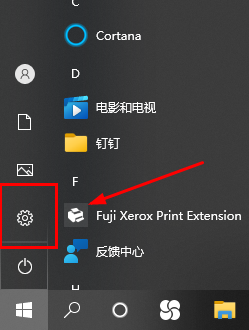
2、在左侧菜单中选择“蓝牙和其他设备”。
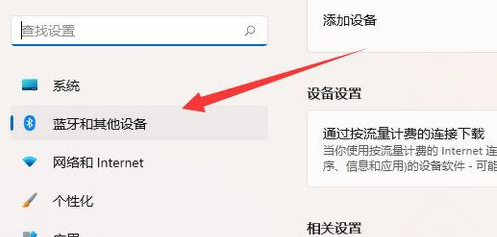
3、在右侧,打开“更多蓝牙设置”。
4、将“在通知区域显示蓝牙图标”选项打开,并保存。
5、现在你可以在右下角找到蓝牙开关了。
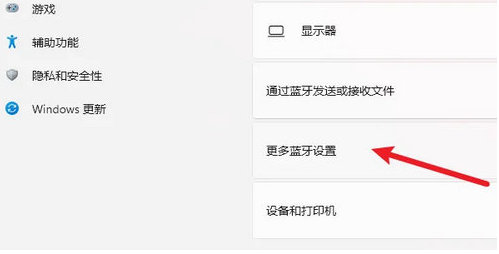
以上是win11没有蓝牙开关选项怎么办?win11找回蓝牙开关选项操作方法的详细内容。更多信息请关注PHP中文网其他相关文章!
声明:
本文转载于:xpwin7.com。如有侵权,请联系admin@php.cn删除

